हमने पहले ही लिखा है कि कैसे अपना बनाएं विंडोज के लिए अंतिम बूट सीडी , जो एक्सपी पर आधारित है, लेकिन फिर भी विस्टा कंप्यूटर की मरम्मत के लिए उपयोग किया जा सकता है। आज हम आपको दिखाएंगे कि कैसे उस सीडी का उपयोग करके आसानी से अपना पासवर्ड रीसेट करें।
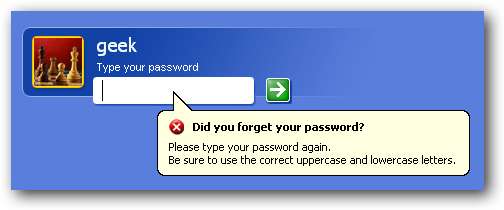
इस तकनीक का उपयोग करने में सक्षम होने के लिए, आपके पास होना चाहिए पहले अपना बूट सीडी बनाया । यह आपके पासवर्ड को रीसेट करने का एकमात्र तरीका नहीं है, इसलिए बने रहें क्योंकि हम आपके पासवर्ड को रीसेट करने के लिए और भी अधिक तरीके से कवर करते हैं, और फिर हम आपको दिखाएंगे कि किसी अन्य व्यक्ति को आपके समान काम करने से कैसे रोका जाए।
अपना पासवर्ड रीसेट करना
एक बार जब आप अंतिम बूट सीडी शुरू कर देते हैं, तो आप Start \ Programs \ Password टूल के माध्यम से नेविगेट करना चाहते हैं और मेनू में NTPWEdit ढूंढ सकते हैं।
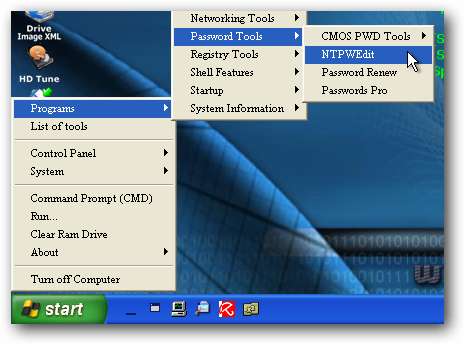
एक बार उपयोगिता खुलने के बाद, आप एसएएम फ़ाइल को खोलने के लिए (रि) ओपन बटन पर क्लिक करना चाहते हैं जिसमें आपका विंडोज पासवर्ड होता है, जो आपको उपयोगकर्ता नाम की सूची दिखाना चाहिए।
ध्यान दें कि यदि यह नहीं है या आप दोहरे बूट का उपयोग कर रहे हैं, तो आपको सही एसएएम फ़ाइल खोजने के लिए ब्राउज़ करना पड़ सकता है।

एक बार जब आपको सूची में अपना उपयोगकर्ता नाम मिल जाता है, तो आप बस पासवर्ड बदलें बटन का उपयोग कर सकते हैं। ध्यान दें कि यदि आप विस्टा का उपयोग कर रहे हैं तो आपको शायद प्रशासक का पासवर्ड संपादित नहीं करना चाहिए।
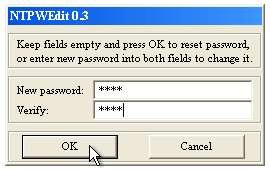
इस बिंदु पर आपको कंप्यूटर को रिबूट करने और अपने नए पासवर्ड के साथ लॉगिन करने में सक्षम होना चाहिए। यह इतना आसान है
ध्यान दें: यदि आपने पहले अंतर्निहित विंडोज एन्क्रिप्शन सुविधाओं का उपयोग करके फ़ाइलों को एन्क्रिप्ट किया है, तो पासवर्ड को बदलना उन्हें दुर्गम बना देगा। इसके बजाय आपको पासवर्ड को क्रैक करना चाहिए, जिसे हम आगामी पोस्ट में कवर करेंगे। (इसे इंगित करने के लिए धन्यवाद jd2066)।







